Win10使用共享打印机时报错“0x000006d9”的解决方案
Windows10正式版系统下,部分用户在使用共享打印机时会遇到错误“0x000006d9”,最终导致打印机无法打印,这是怎么回事呢?其实,该问题是由于Windows防火墙被关闭导致的,我们只要开启该服务就可以了。下面,就随小编看看具体操作方法。
解决方案:
1、按“WIN+R” 调出“运行”窗口,输入“services.msc”命令后按回车;
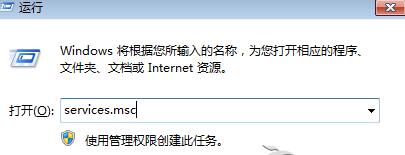
2、在打开的服务窗口中,找到并双击Windows Firewall 服务;
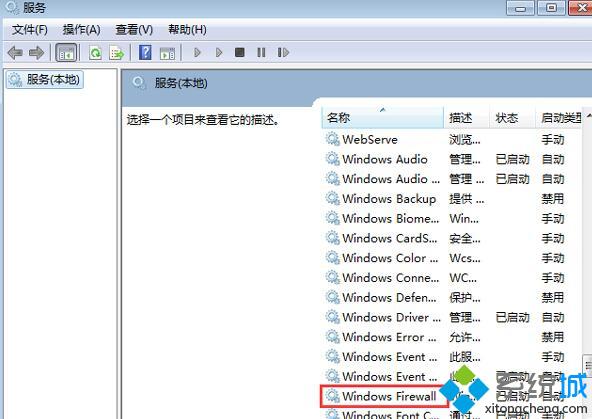
3、在打开的“Windows Firewall 属性”窗口中,点击启用,将启动类型设置为“自动”,然后点击“确定”按钮保存。

如果大家在Win10系统下也碰到了共享打印机错误“0x000006d9”的话,那么可以按照上述步骤开启Windows防火墙服务。是不是很简单?大家快点尝试看看吧!
相关教程:w10打印机报rpc不可用win10系统共享打印机我告诉你msdn版权声明:以上内容作者已申请原创保护,未经允许不得转载,侵权必究!授权事宜、对本内容有异议或投诉,敬请联系网站管理员,我们将尽快回复您,谢谢合作!










